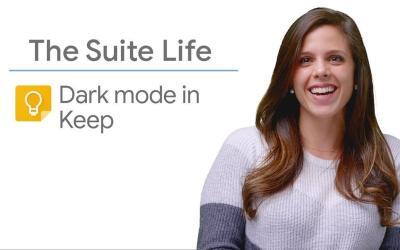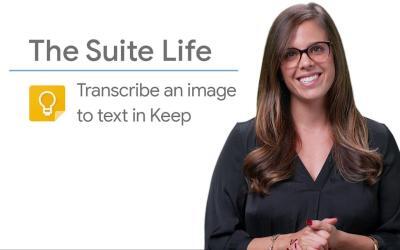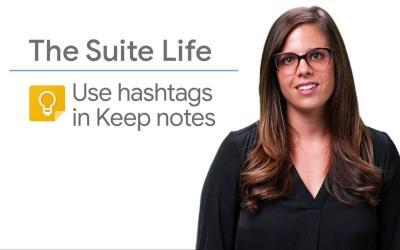Dans le monde d'aujourd'hui en constante évolution, il est facile d'oublier des tâches importantes lorsque vous êtes en déplacement. Heureusement, Google Keep offre une solution avec des rappels basés sur la localisation. Cette fonctionnalité vous permet de définir des rappels qui se déclenchent lorsque vous arrivez ou quittez un endroit spécifique, vous assurant ainsi de ne jamais manquer une tâche. Dans cet article, nous vous guiderons à travers le processus de création de rappels basés sur la localisation dans Google Keep, vous aidant à rester organisé et à jour avec votre liste de tâches.
Étape 1 : Ouvrez ou Créez une Note dans Google Keep
Lancez Google Keep sur votre appareil et ouvrez une note existante ou créez-en une nouvelle en appuyant sur le bouton "Prendre une note".
Étape 2 : Accédez aux Options de Rappel
Dans votre note, localisez le bouton en forme de cloche "Me rappeler" en bas à gauche de l'écran. Appuyez dessus pour révéler les options de rappel.
Étape 3 : Sélectionnez un Lieu pour le Rappel
Parmi les options de rappel, choisissez "Choisir un lieu". Une barre de recherche apparaîtra où vous pourrez entrer l'adresse ou le nom du lieu où vous souhaitez être rappelé. Par exemple, vous pouvez entrer "Épicerie" si vous créez un rappel pour votre liste de courses. Sélectionnez le lieu approprié dans les résultats de recherche.
Étape 4 : Activer les Notifications Google Keep
Pour vous assurer de recevoir des rappels basés sur la localisation, assurez-vous que les notifications Google Keep sont activées sur votre appareil mobile ou dans votre navigateur Chrome. Cela permettra aux rappels d'apparaître lorsque vous atteignez l'emplacement spécifié.
Activer les Notifications sur un Appareil Mobile
- Allez dans les Paramètres de votre téléphone.
- Sélectionnez Applications puis Google Keep.
- Assurez-vous que l'option Notifications est activée.
Activer les Notifications dans le Navigateur Chrome
- Ouvrez Chrome et allez dans Paramètres.
- Cliquez sur Paramètres avancés.
- Dans la section Confidentialité et sécurité, cliquez sur Paramètres de site.
- Sélectionnez Notifications et assurez-vous que Google Keep est autorisé.
Étape 5 : Enregistrez Votre Rappel Basé sur la Localisation
Après avoir suivi les étapes précédentes, votre rappel basé sur la localisation sera automatiquement enregistré et lié à la note. Vous recevrez une notification lorsque vous serez à proximité de l'emplacement désigné, vous rappelant d'accomplir la tâche associée au rappel.
Résumé
Et voilà ! Vous savez maintenant comment créer des rappels basés sur la localisation dans Google Keep. Cette fonctionnalité pratique vous aide à rester organisé et vous assure de ne jamais oublier une tâche importante, où que vous soyez. Que ce soit pour faire des courses, assister à une réunion ou effectuer une commission, les rappels basés sur la localisation dans Google Keep vous couvrent.